Mündəricat
Bir çox istifadəçi böyük Excel fayllarını açarkən gecikmələr və qəzalarla üzləşir. Lakin verilənlər və məlumat notebook daxilində ölçüdə böyüdükdə fayllar adətən böyüyür. Baxmayaraq ki, daha böyük fayllar açılarkən ən çox çökməyə meyllidirlər, ancaq fayl ölçüsündən daha çox qəzalar üçün əsas problemlər var. Bu yazıda biz bu problemlərin aradan qaldırılmasına diqqət yetirəcəyik ki, böyük Excel fayllarını qəzaya uğramadan aça bilək.
Böyük Excel fayllarını qəza etmədən açmağın 10 effektiv yolu
Əvvəllər qeyd edildiyi kimi, burada Excel faylı və ya ümumiyyətlə Microsoft Excel daxilində daha çox problem. Bu problemlərin aradan qaldırılması bizə böyük Excel fayllarını qəza etmədən açmağa kömək edə bilər. Bu problemlər həddindən artıq formatlaşdırmadan tutmuş, bu cür faylları idarə etmək üçün sistemdə kifayət qədər RAM olmaması kimi aparat problemlərinə qədər dəyişir. Qısa müddət üçün hardware problemlərinə diqqət yetirə bilməsək də, Excel-ə böyük faylları qəza etmədən açmağa imkan verən bu on müxtəlif həlləri sınaya bilərik. İlk yeddi metodun hamısını ayrı-ayrılıqda və birlikdə sınayın və hələ də probleminiz varsa, sonrakı hissələrə keçin. Nəzərə alın ki, biz Excel seçimləri daxilindəki hərəkətlərdən danışarkən, başqa bir Excel faylı açarkən bunları edin.
1. Excel Add-inlərinin silinməsi
COM Add-inləri əlavə proqramlardır. Proqramın imkanlarını genişləndirən və təcrübəmizi artırmağa kömək edən Microsoft Excelaşağıdakı şərhlərdə bilin. Bu kimi daha çox bələdçi üçün Exceldemy.com saytına daxil olun.
Excel. Yenə də proqramlarımıza əlavə etdiyimiz bu COM əlavələri də Excel-i bir qədər yavaşlatır. Proqramınıza əlavə edilmiş çox şey varsa, bu, hətta sadə prosesləri icra edərkən, xüsusən də sisteminiz spesifikasiyaların aşağı spektrindədirsə, bəzi ciddi geriləmələrə səbəb ola bilər. Həmçinin, bu üçüncü tərəf əlavələri Excel-i işə saldıqda və yaddaş üçün mübarizə apardıqda problemlər yaradır ki, bu da açılış zamanı böyük faylın sıradan çıxmasına səbəb ola bilər. Əgər əlavələriniz varsa və böyük Excel fayllarını açarkən problemlərlə üzləşirsinizsə, onları silmək üçün bu addımları yerinə yetirin.Addımlar:
- İlk olaraq, Fayl lentinizdə tab.

- Sonra səhnə arxası görünüşünün sol tərəfindən Seçimlər seçin. .

- Nəticədə Excel Seçimləri qutusu açılacaq. Bu xananın solunda, Əlavələr tabını seçin.
- Sonra idarə etməklə yanaşı, İdarəetmə açılan menyusuna klikləyin və COM Əlavə et- seçin. ins .
- Bundan sonra Get üzərinə klikləyin.

- Beləliklə, COM Əlavələri qutu açılacaq. Sonra, Mövcud əlavələr bölməsində bütün əlavələri işarədən çıxarın.

- Nəhayət, <6 üzərinə klikləyin>OK .
Nəticədə bütün əlavələr silinəcək və ümid edirik ki, Excel fayllarını açmaq sizin üçün daha asan olacaq. Əgər əlavələr qəzaya səbəb olubsa, indi böyük Excel fayllarını qəzaya uğramadan aça bilərsiniz.
2. Disable seçimini silin.Hardware Graphics Acceleration Variantları
Açılış zamanı Microsoft Excel-in gecikməsinə, donmasına və ya çökməsinə səbəb ola biləcək başqa bir xüsusiyyət Excel animasiyalarıdır. Ümumiyyətlə, Excel animasiyaları başqa cür dəyişdirməyincə, adətən bütün cihazlarda avtomatik olaraq açılır. Hər hansı digər xüsusiyyət kimi, bu da Excel-də istifadəçi təcrübəmizi yaxşılaşdırır. Ancaq sisteminiz böyük bir Excel faylındakı bütün məlumatlarla animasiyaları idarə etmək üçün çox zəifdirsə, animasiyaları söndürmək daha yaxşıdır. Animasiyaları söndürmək üçün bu addımları yerinə yetirin.
Addımlar:
- İlk olaraq lentinizdə Fayl tabına keçin.

- Sonra səhnə arxası görünüşünün solundan Seçimlər seçin.

- Bundan sonra Excel Seçimləri qutusunun sağından Qabaqcıl tabına keçin.
- Və sağ tərəfdən , Ekran bölməsinin altındakı Aparat qrafikası sürətləndirilməsini deaktiv edin qutunun işarəsini çıxarın.

- Nəhayət, üzərinə klikləyin OK .
Excel-i yenidən başlatdıqdan sonra Excel animasiyalarınız bu nöqtədən sönəcək. İndi siz böyük Excel fayllarını qəza etmədən çevik şəkildə açmalısınız, əgər bu, Excel animasiyalarının yaddaş problemlərindən qaynaqlanırdısa.
3. Fayl Təfərrüatlarını və Məzmunu Tədqiq etmək
Böyük Excel fayllarını açmaq bəzən uğursuz ola bilər, çünki daha böyük fayl şansları proqramları dayandırmaq üçün səhvlər üçün daha yüksəkdir. Aşağıda mövcud olan variantlar varsəhvlərə səbəb olduğu bildirildi, bu da öz növbəsində bəzən Excel-i dondurur və çökdürür. Baxmayaraq ki, Microsoft komandası bu problemləri həll etmək üçün problemlər üzərində işləyir, bu, xüsusən də yenilənmədiyi təqdirdə proqramlarınızda problemlər yarada bilər. Excelin donması və çökməsinə səbəb ola bilər:
- Yüksək sayda gizli və ya sıfır hündürlük və ya enli obyektlər
- Düstur istinadlarındakı arqumentlərdə qeyri-bərabər sayda elementlər
- Bütün sütun və ya sətir arayışları olan düsturlar
Faylınızdakı bu problemləri araşdırın və indi böyük faylları qəza etmədən aça bildiyinizi görmək üçün Excel-i yenidən başladın. Problem davam edərsə, buna bəzi digər problemlər səbəb ola bilər.
Ətraflı oxuyun: Böyük Fayllarla Excel Performansını Necə Təkmilləşdirməli (15 Effektiv Yol)
4. Artıq Hüceyrə Formatını Təmizləyin
İş kitabını hər dəfə açanda Excel hər formatlaşdırmanı yükləməlidir. Faylınız həddən artıq çox formata malik olduqda, bu, nəinki faylınızın ölçüsünü çox böyük edir, həm də yükləmə müddətini uzadır, bəzən donur və ya hətta çökür. Həddindən artıq formatlaşdırmaları əl ilə silə bilərsiniz və ya bu addımları yerinə yetirə bilərsiniz.
Addımlar:
- İlk olaraq Fayl tabına keçin. lentinizdə.

- Sonra səhnə arxası görünüşünün solundan Seçimlər seçin.

- Bu anda Excel Seçimləri qutusu açılacaq. Sonra, bunun solunda Əlavələr tabını seçinqutusu.
- Və sağ tərəfində İdarə et açılan menyudan COM Add-ins seçin və Get üzərinə klikləyin.

- İndi COM Əlavələri qutunda, <6 altında Soruş seçimini yoxlayın>Əlavələr mövcuddur bölmə.

- Sonra OK üzərinə klikləyin.
- İndi siz lentinizdə Soruşun tabını tapa bilərsiniz. Nişana keçin və Müxtəlif qrupu altında Excel Hüceyrə Formatını Təmizləyin seçin.

- Bundan sonra , Excel Hüceyrə Formatını Təmizləmə qutusunda Tətbiq et yanındakı açılan seçimdən artıq hüceyrə formatını təmizləmək istəmədiyinizi seçin.
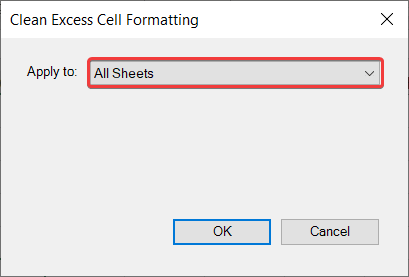
- Nəhayət, OK üzərinə klikləyin.
5. İstifadə olunmamış Hüceyrə Formatlarının Silinməsi
Formatlaşdırmaya bənzər xana üslubları da Excel faylını hər dəfə açdığınız zaman yükləməlisiniz. Bu, yükləmə müddətini daha uzun edir, yükləmə zamanı donur və ya hətta qəzaya uğrayır. Excel iş kitabında çox sayda üslubunuz olduqda "Həddindən artıq müxtəlif hüceyrə formatları" ilə qarşılaşmaq çox yaygındır. Buna görə də, bir iş vərəqində müxtəlif üslublardan istifadə etməməyə çalışmalısınız. Nəinki qəza ehtimalını azaldan, həm də Excel əməliyyatlarını sürətləndirən lazımsız üslubları silmək və ya istifadə etməmək yaxşı bir fikirdir.
Ətraflı oxuyun: Excel necə hazırlanır Daha sürətli açın (16 mümkün yol)
6. Lazımsız şərti formatlaşdırmanı silin
Şərtiformatlama adi formatlamadan daha çox yaddaş tutur. Beləliklə, hər hansı bir şərti formata ehtiyacınız olmadıqda, onu iş kitabından çıxarmaq daha yaxşıdır. Böyük verilənlər bazası olan daha böyük fayl üçün şərti formatlaşdırmadan ümumiyyətlə istifadə etməmək tövsiyə olunur. Böyük bir faylda şərti formatlaşdırmanı silməyə çalışın və bu, əksər hallarda böyük Excel fayllarını açarkən qəza problemlərini həll etməlidir. Böyük Excel fayllarını qəza etmədən aça bilmək üçün şərti formatlaşdırmanı aradan qaldırmaq üçün bu addımları yerinə yetirin.
Addımlar:
- İlk olaraq, Ev lentinizdə tab.
- Sonra Üslublar qrupundan Şərti Formatlaşdırma seçin.
- Sonra, Silin Açılan menyudan Qaydalar .
- Sonra Bütün Cədvəldən Qaydaları Sil seçin.

Kimsə nəticədə vərəqdəki bütün şərti formatlaşdırmalar silinəcək. Ümid edirik ki, siz indi qəzaya uğramadan böyük Excel fayllarını aça biləcəksiniz.
7. Arzuolunmaz hesablamaları və düsturları silin
Daha əvvəl deyildiyi kimi, Excel xanalarının dəyərləri və formatlamaları əsas götürənlərdir. yaddaş və böyük faylları açarkən qəzaya səbəb ola bilər. Çünki bu böyük fayllar tez-tez sisteminizin təmin edə biləcəyindən daha çox yaddaş tutur. Beləliklə, daha böyük fayllarda, sonrakı əməliyyatlarda dəyişməyən bəzi düsturları dəyişdirmək çox vaxt yaxşı fikirdir. Üstəlik, daha çox yer tutan funksiyaları ehtiva edən bəzi funksiyalar və ya düsturlardigərlərinə nisbətən resurslara SUMIF , COUNTIF , SUMPRODUCT , bütün sütun və ya sətir istinadları olan düsturlar, dəyişkən funksiyalar, massiv düsturları və s. daxildir. mümkün qədər böyük bir fayl.
Hesablamalardan sonra düsturu silmək və dəyərləri saxlamaq üçün düsturdan ibarət xanaya sağ klikləyin və Dəyərlər seçimini seçin>Yapışdırmaq Seçimləri .

8. Excel-i Təhlükəsiz rejimdə işə salın
Əgər əvvəl bütün addımları etmisinizsə və açarkən hələ də qəzalarla üzləşirsinizsə böyük Excel faylları, bu problemə səbəb ola biləcək başqa problemlər də ola bilər. Excel faylını açdığınız zaman müəyyən proqramlar avtomatik olaraq işə başlayır. Bu startaplar Excel-in böyük faylları açmaq üçün ehtiyac duyduğu yüksək yaddaş tuta bilər. Bu arada, Excel təhlükəsiz rejimi bu başlanğıc proqramlarını atlamağa və birbaşa faylı açmağa kömək edir. Beləliklə, böyük Excel fayllarını qəza etmədən açdığınız zaman Excel-i təhlükəsiz rejimdə işə salın. Excel-i təhlükəsiz rejimdə açmaq üçün bu addımları yerinə yetirin.
Addımlar:
- Başlamaq üçün Win+R düymələrini basın. klaviaturanız.
- Nəticədə Run komanda dialoqu açılacaq.
- İndi dialoq qutusuna Excel /safe yazın. .

- Sonra OK üzərinə klikləyin.
Nəticədə Excel indi açılacaq təhlükəsiz rejimə keçin. Bəzi hallarda bu, böyük Excel fayllarını olmadan açmağa kömək edəcəkçökür.
Ətraflı oxuyun: Çoxlu məlumatla Excel-in daha sürətli işləməsini necə təmin etmək olar (11 üsul)
9. Ziddiyyətli proqramları yoxlayın
Yaddaş problemlərinə səbəb ola biləcək çox yayılmış problem fonda işləyən proqramlardır. İstənilən əməliyyat sistemində, xüsusən də Windows-da, başlanğıcda avtomatik olaraq açılan və istənilən əməliyyat zamanı arxa planda işləməyə davam edən bir çox proqram var. Hər hansı digər proseslər kimi, bu proqramlar Excel ilə ziddiyyət təşkil edə və yaddaşlar uğrunda mübarizə apara bilər, bu da böyük faylların açılması əvəzinə qəzaya uğramasına səbəb ola bilər.
Bu proqramların arxa fonda işləməsini dayandırmaq və başlanğıcda avtomatik işə başlamaq üçün bu addımları izləyin. windows.
Addımlar:
- Başlamaq üçün klaviaturanızda Win+R düymələrini basaraq Çalışdırın. dialoq qutusu.
- Sonra, dialoq qutusuna msconfig yazın və Enter düyməsini basın.
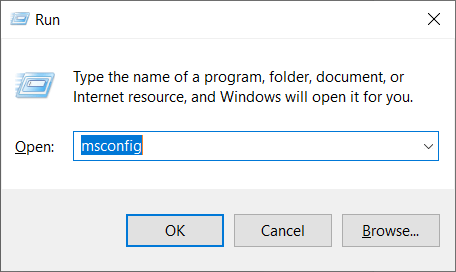
- Nəticədə Arrangement Configuration Dialoq qutu açılacaq. Bu xanada Xidmətlər tabına keçin və Bütün Microsoft xidmətlərini gizlət
- Sonra əvvəlcə Hamısını deaktiv et üzərinə klikləyin və sonra Tətbiq edin .

- Sonra eyni qutuda Başlanğıc tabına keçin və üzərinə klikləyin Tapşırıq Meneceri açın.

- İndi Tapşırıq Meneceri açılacaq. Orada, Başlanğıc tabına keçin və başlanğıcda açılan proqramları seçin.
- Sonra klikləyin. Deaktiv et -də.

- Bunu bütün proqramlar üçün təkrarlayın və yaddaşınız yalnız Microsoft proqramları üçün əlçatan olacaq.
İndi bu ziddiyyətli proqramlar qəzaya səbəb olarsa, böyük Excel fayllarını qəza etmədən aça bilməlisiniz.
Ətraflı oxuyun: Excel-i necə daha sürətli etmək olar Windows 10-da (19 Effektiv Yol)
10. Ən Son Yeniləmələri Yoxlayın və Quraşdırın
Microsoft dəstək komandası səhvləri və problemləri həll etmək üçün davamlı olaraq işləyir və daima öz proqramlarını təkmilləşdirməyə çalışır. Microsoft Excel imkanlarını artırmaq üçün. Beləliklə, kiçik səhvlər və pozuntular tez-tez yeni yeniləmələrlə aradan qaldırılır. Beləliklə, əgər qəzaya səbəb bir səbəb olarsa, cihazınızda Microsoft Office yeniləmələrini yoxlayın və quraşdırın. Bu, şübhəsiz ki, böyük Excel fayllarını qəza etmədən açmağa kömək etməlidir.
Nəticə
Bunlar, məhdud yaddaşa malik sisteminizdə qəzaya uğramadan böyük Excel fayllarını açmaq üçün izləyə biləcəyiniz yollar idi. Bundan sonra böyük fayllarınız hələ də açılarkən qəzaya uğrayarsa, təəssüf ki, operativ yaddaşınızın işləməsi üçün kifayət qədər yaddaşın olmaması ilə bağlı problemlər ola bilər. Bu halda, faylı daha güclü bir maşınla işə salın. Lakin addımlara əməl etmisinizsə, ümid edirəm ki, sisteminizi zədələmədən böyük Excel fayllarını aça bilməlisiniz.
Ümid edirəm ki, bu təlimatı faydalı və məlumatlandırıcı tapdınız. Hər hansı bir sualınız və ya təklifiniz varsa, bizə bildirin

